Récupérer les données d’un iPhone cassé avec/sans sauvegarde
Pour récupérer des données d’un iPhone cassé et sans avoir réalisé de sauvegarde préalable, plusieurs méthodes existent. Voici un guide détaillé qui vous permettra d’optimiser vos chances de récupération.
Dans notre vie quotidienne, les téléphones portables sont devenus un élément indispensable. Pour le confort de la vie, nous enregistrons et sauvegardons des données importantes sur nos téléphones portables, telles que des contacts et des messages. Cependant, lorsque l’écran d’un iPhone est cassé et qu’il n’y a pas de sauvegarde, il peut devenir extrêmement difficile de récupérer les données. Cet article vous fournira une série de solutions pratiques pour vous aider à récupérer les données d’un iPhone cassé avec ou sans sauvegarde.
SommaireMasquer
Tableau comparatif Tableau
1.Récupérer les données d’un iPhone cassé avec toute la sauvegarde iTunes
2. Récupérer les données d’un iPhone cassé avec sauvegarde iTunes sélectivement
3. Récupérer les données d’un iPhone cassé sans sauvegarde Recommandé
Premier aperçu avec un tableau comparatif
Jetez un coup d’œil sur ce tableau comparatif pour avoir un premier aperçu des solutions.
| PhoneRescue pour iOS | La sauvegarde iTunes | |
| Récupérer les données iPhone cassé avec sauvegarde | Oui | Oui |
| Récupérer les données iPhone cassé sans sauvegarde | Oui | Non |
| Prévisualiser et récupérer sélectivement les données | Oui | Non |
| Taux de réussite | Élevé | Faible |
| Difficulté | Facile | Moyen |
1.Récupérer les données d’un iPhone cassé avec toute la sauvegarde iTunes
Si l’écran de votre iPhone est malheureusement cassé et que vous souhaitez restaurer rapidement les données de votre téléphone, vous pouvez récupérer les données de votre appareil sur votre ordinateur via iTunes.
Les étapes pour récupérer les données d’un iPhone cassé avec sauvegarde iTunes:
- Utilisez un câble USB ou USB-C pour connecter votre iPhone à un ordinateur.
- Ouvrez iTunes sur votre ordinateur et cliquez sur le bouton « Appareil » en haut à gauche de la fenêtre iTunes.
- Cliquez sur « Résumé ».
- Cliquez sur le bouton « Restaurer la sauvegarde ».
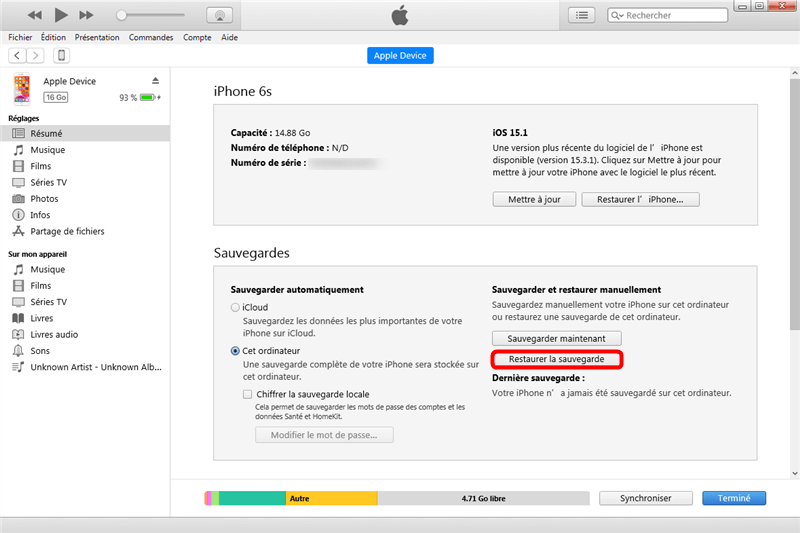
Restaurer la sauvegarde
Remarque : Cette façon suppose que vous avez fait une sauvegarde iTunes avant que l’écran de votre iPhone ne soit endommagé. Dans le même temps, si vous utilisez cette façon, vous ne pouvez pas prévisualiser et récupérer sélectivement les données dont vous avez besoin.
2.Récupérer les données d’un iPhone cassé avec sauvegarde iTunes sélectivement
Lorsque l’écran de votre iPhone est accidentellement endommagé, dans le cas où vous avez une sauvegarde iTunes, vous pouvez récupérer des données directement à partir de la sauvegarde, mais cette méthode ne peut récupérer que toutes les données à la fois, si vous souhaitez prévisualiser à l’avance et récupérer sélectivement les données de l’iPhone, PhoneRescue pour iOS peut bien répondre à votre appel, ce qui est un logiciel de récupération de données d’appareil iOS, il peut récupérer toutes sortes de données dont vous avez besoin à partir de sauvegardes, et cet opération est rapide et facile.
Avantages :
- Prévisualiser et récupérer sélectivement les données avant de les récupérer;
- Pouvoir choisir la sauvegarde en fonction de la date ;
- Comparer les données de la sauvegarde et de l’appareil, afficher les données qui n’existent pas sur l’appareil et restaurez-les.
Ne vous attendez pas, veuillez télécharger et essayer PhoneRescue pour iOS sur votre ordinateur.
Télécharger pour Win Compatible avec tous Windows Télécharger pour Mac Compatible avec tous MacOS
Essai Gratuit*100% Propre & Sûr
Les étapes pour récupérer les données d’un iPhone cassé avec sauvegarde PhoneRescue:
- Lancez PhoneRescue pour iOS et connectez votre iPhone cassé à votre ordinateur via un câble USB.
- Dans la section « Récupérer les données », appuyez sur « Récupérer depuis la sauvegarde ».
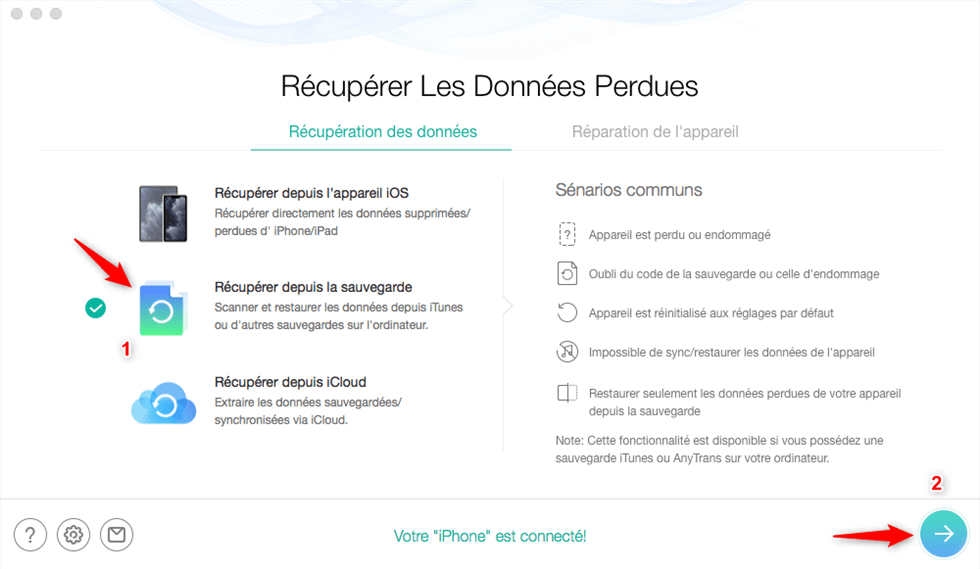
Récupérer depuis la sauvegarde
3. Sélectionnez une sauvegarde.
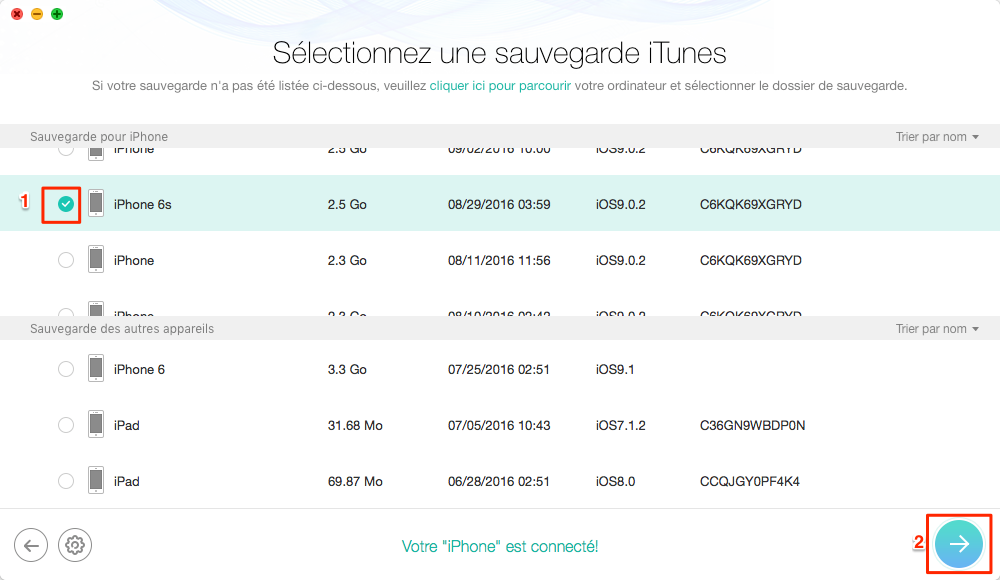
Sélectionnez une sauvegarde iTunes convenable
4. Cliquez sur « Analyser seulement les sauvegardes ».
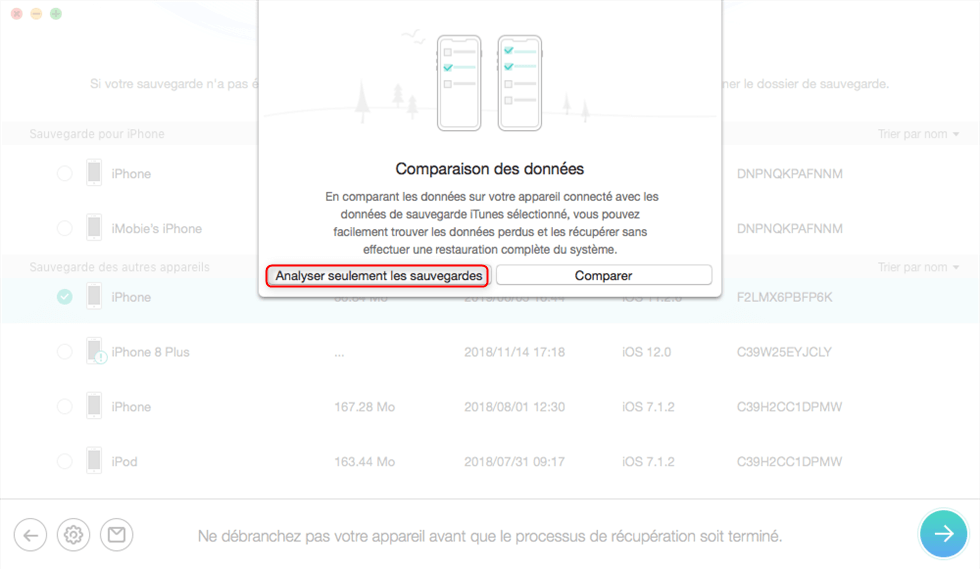
Analyser seulement les sauvegardes
5. Sélectionnez les types de données que vous voulez récupérer.
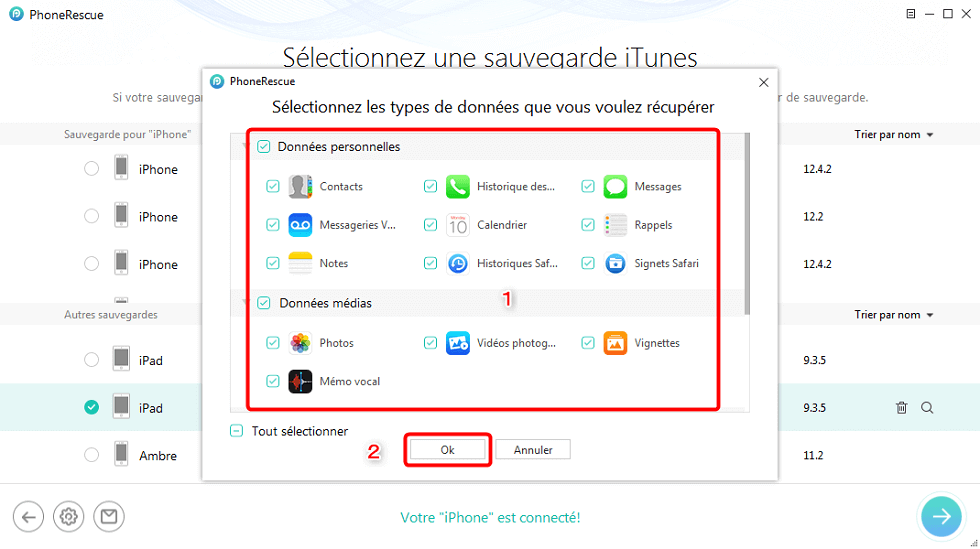
Sélectionnez les types de données
6. Après l’analyse approfondie, tous les types de données seront affichés à l’écran. Prévisualisez et sélectionnez les données que vous souhaitez récupérer. Appuyez sur le bouton de récupérer sur le bas à droite.
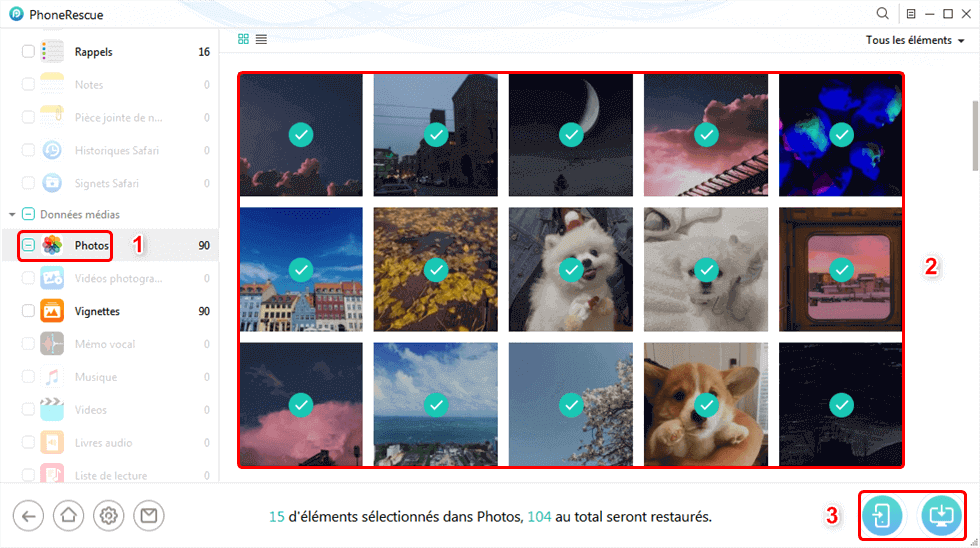
Données récupérées
7. Attendez le processus de transfert. Lorsque vous avez terminé, vous pouvez afficher toutes sortes de données sur votre appareil.
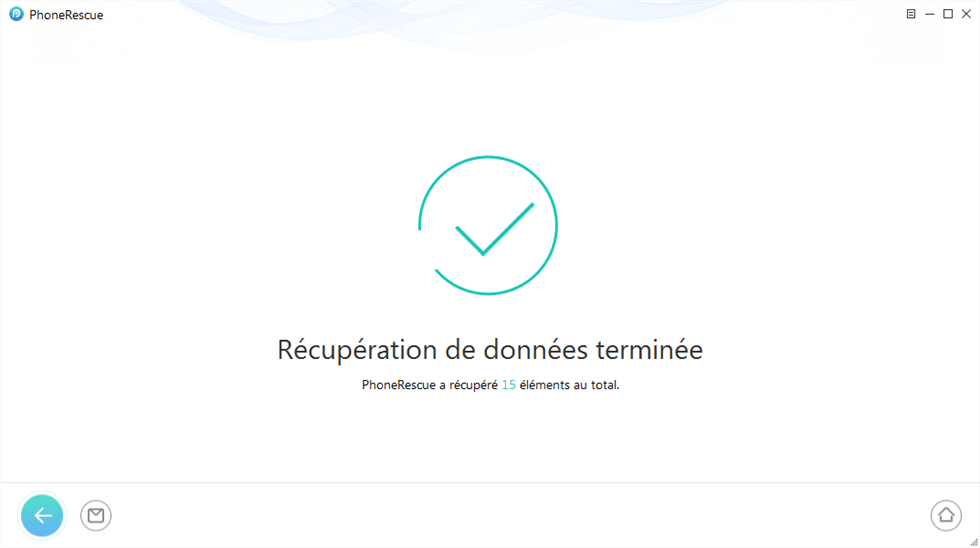
Récupération terminée
Remarque : Le principe est que vous disposez d’iTunes ou d’autres sauvegardes.
3.Récupérer les données d’un iPhone cassé sans sauvegarde
Si l’écran de votre iPhone est cassé et que vous n’avez effectué aucune sauvegarde auparavant, ou si la dernière version de sauvegarde est trop ancienne, nous vous recommandons d’utiliser le logiciel PhoneRescue pour iOS mentionné ci-dessus, qui peut non seulement récupérer les données d’un iPhone sans sauvegardes, mais également vous aider à résoudre les problèmes du système iOS, y compris l’écran noir, l’appareil ne démarre pas, est bloqué en mode de récupération, etc.
Avantages :
- Les données sur l’iPhone cassé peuvent être récupérés avec ou sans sauvegarde;
- Prévisualiser et récupérer sélectivement les données avant de les récupérer;
- Récupérer tous types de vos données, y compris les contacts, les messages texte, les photos, les vidéos, les applications, etc.
Ne vous attendez pas, veuillez télécharger et essayer PhoneRescue pour iOS sur votre ordinateur.
Télécharger pour Win Compatible avec tous Windows Télécharger pour Mac Compatible avec tous MacOS
Essai Gratuit*100% Propre & Sûr
Les étapes pour récupérer les données d’un iPhone cassé sans sauvegarde :
- Connectez votre iPhone cassé à votre ordinateur via un câble USB.
- Appuyez sur « Récupérer depuis l’appareil iOS ».
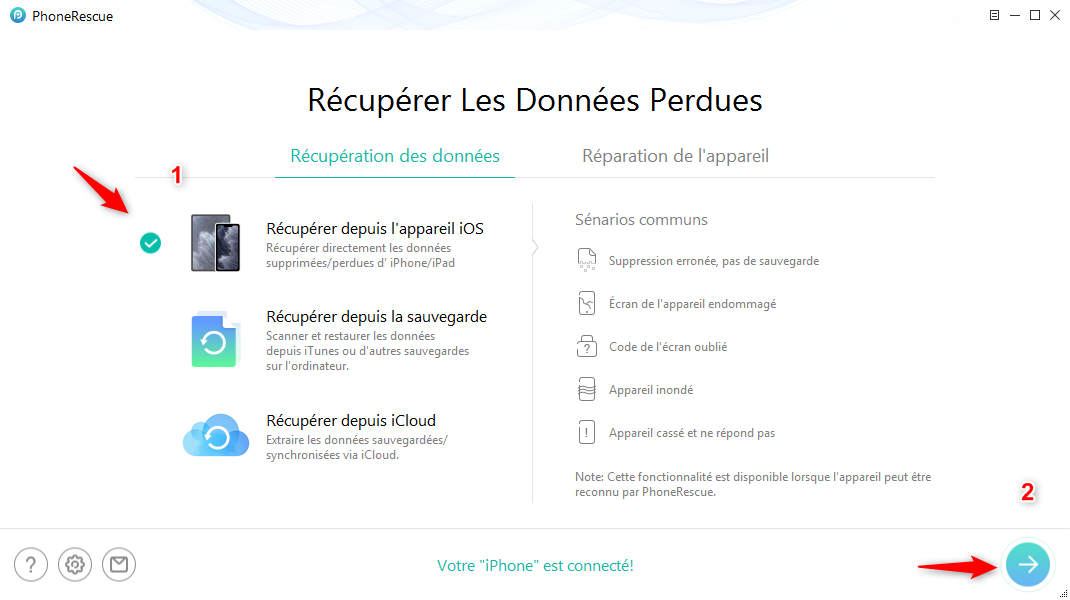
Récupérer des fichiers depuis l’appareil iOS
- Sélectionnez les catégories de données que vous devez récupérer. Cliquez ensuite sur OK.
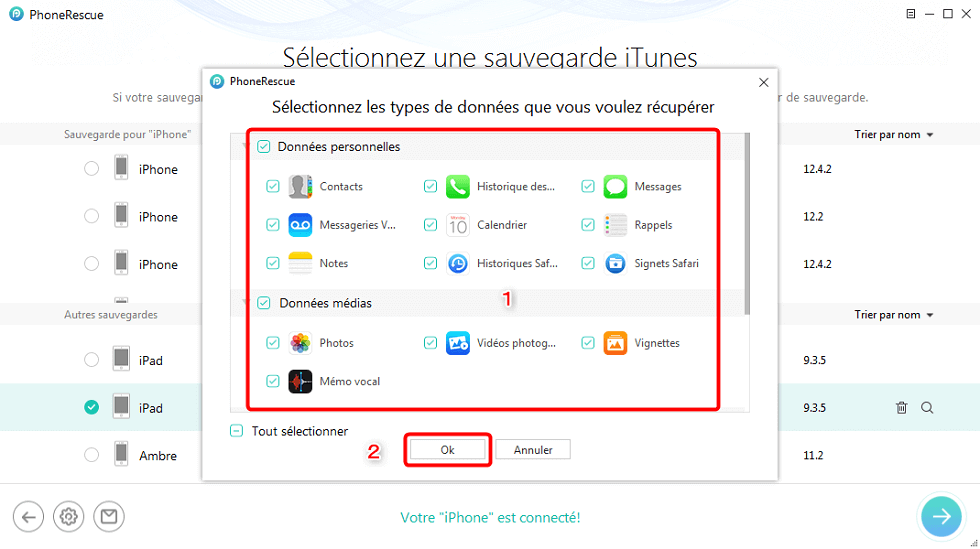
Sélectionnez les types de données
- Vous pouvez voir toutes les données sur votre iPhone, après avoir prévisualisé et sélectionné les données, appuyez sur le bouton « récupérer » dans le coin inférieur droit.
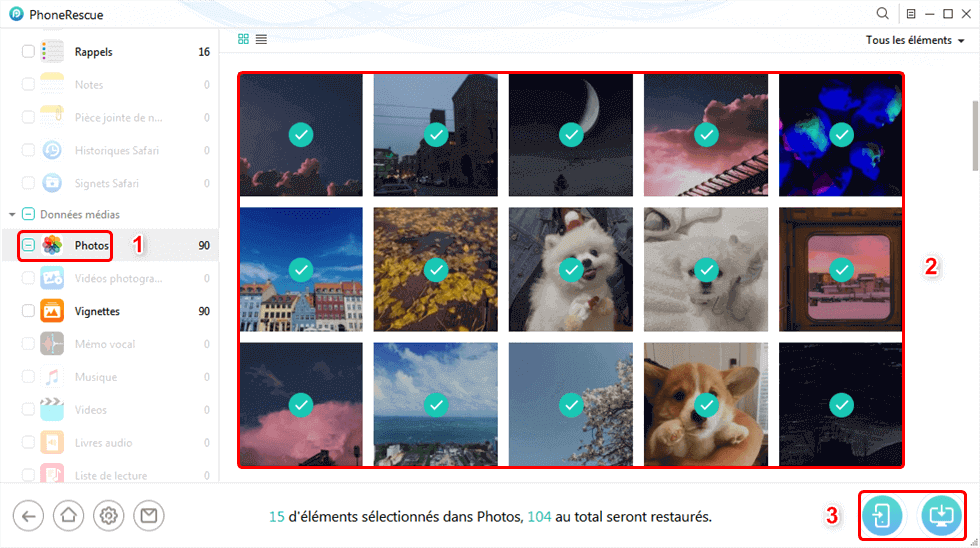
Données récupérées
5.Une fois le processus de récupération terminé, cliquez sur « Cliquez ici » pour afficher les données récupérées.
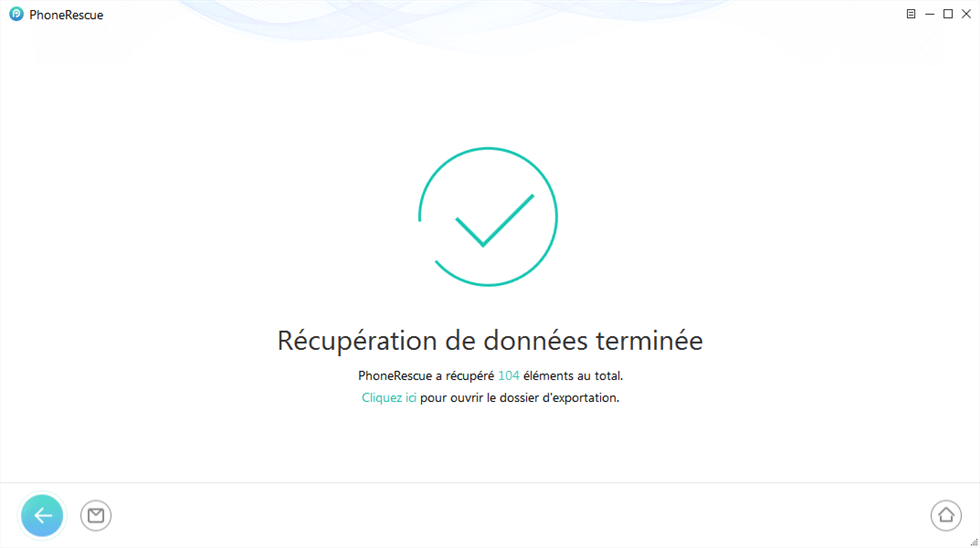
Récupération terminée
Conclusion
Dans cet article, nous vous présentons des façons de récupérer les données d’un iPhone cassé. Avec ou sans sauvegarde, PhoneRescue peut récupérer rapidement toutes sortes de données dont vous avez besoin, et cela peut être réalisé en seulement deux ou trois étapes. Qu’est-ce qui vous fait encore attendre, téléchargez-le et essayez-le maintenant.
Questions liées aux produits ? Contactez l'équipe Support pour trouver une solution >





